使用U盘安装CentOS7
为了在公司的旧笔记本电脑上安装centos供自己学习使用折腾了两天,终于在看了https://www.cnblogs.com/yeeo1/p/7306611.html这篇博文后装上了,
以下内容为转载记录,请大家去原博客学习。
准备工作:
8G以上U盘
UltraISO虚拟光驱(试用版即可)最新版 下载地址:https://cn.ultraiso.net/xiazai.html 点击下载试用
下载Centos7包 官方下载地址:http://centos-mirror.rbc.ru/pub/centos/7/isos/x86_64/CentOS-7-x86_64-DVD-1611.iso
Centos中文站:http://www.centoscn.com/ 打开网页后可在右侧选择任意版本下载
开始安装:
一.制作U盘启动盘 参考:http://jingyan.baidu.com/article/a378c960630e61b329283045.html
1.安装UltraISO
2.安装完成后点击 试用
3.点击文件,选择打开
4.找到Centos7包所在的文件夹,选择Centos7包,点击打开
5.插入准备好的U盘
6.点击顶部菜单中的 启动 选择 写入硬盘映像 ps:注意是硬盘不是软盘
7.硬盘驱动器选择你的U盘 ,写入方式 usb+hdd+
8.点击写入
二.安装Centos7
1.把U盘插到电脑上
2.设置开机U盘启动 ps:机器不一样设置也不一样具体请百度,我的是按F12可选择U盘。
3.选择U盘后跳转到下图界面

4.按下键盘TAB键将最下面的vmlinuz initrd=initrd.img inst.stage2=hd:LABEL=CentOS\x207\x20x86_64 rd.live.check quiet 改为 vmlinuz initrd=initrd.img linux dd quiet
5.查看U盘启动盘的名称比如:sda,sdb,sdc ps:label一列会显示Centos7等字样的
6.重启后到第三步界面按下TAB键
7.将vmlinuz initrd=initrd.img inst.stage2=hd:LABEL=CentOS\x207\x20x86_64 rd.live.check quiet 改为 vmlinuz initrd=initrd.img inst.stage2=hd:/dev/sdb1 quiet ps:sdb1就是你看到的启动盘名称
8.之后等待安装到图形界面
9.选择中文→简体中文→点击继续
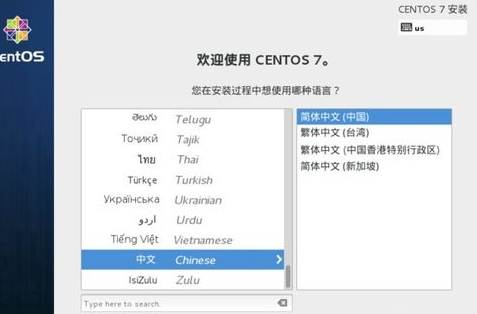
10.安装源:本地介质,软件选择:GNOME桌面(如果默认的看不到可视化桌面只是命令行),安装位置:选择你的硬盘,自动分配(内存最大的,自己也可分配我默认自动的),网络和主机名:打开(默认关闭的)
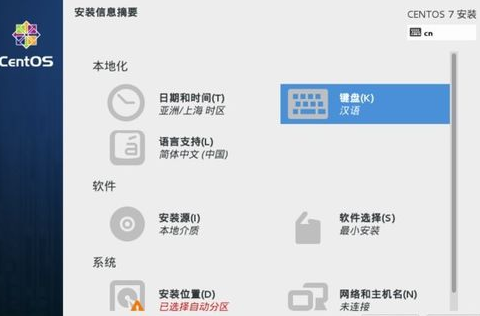
11.设置完成点击开始安装
12.之后会有设置root账号和常用账号的界面,点进去设置root密码然后创建常用账号。密码过于简单点击确定会有提示,如果就想用这个密码可以再次点击确定
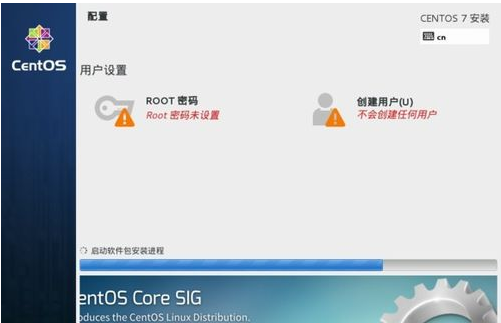
13.等待安装完成会让重启,点击重启按钮
14.重启后会有一个安全协议的操作,有些可以界面选择有些是命令行,界面不多说,命令行的话 输入:1,回车,2,回车,c,回车,c,回车
15.安装完成。
使用U盘安装CentOS7的更多相关文章
- U盘安装CentOS7的最终解决方案
转载自http://www.augsky.com/599.html 终于将CentOS7装上笔记本了,过程无比艰辛,因为我发现网上大家提到的所有U盘安装CentOS7时碰到的问题几乎都被我碰到了,像什 ...
- U盘安装centos7:不能载入到安装界面
在用U盘安装centos7时,我们需要修改镜像位置: 选择第一项:Install CentOS 7 ,按 e(也有可能是tab键)键进入编辑界面. 将 vmlinuz initrd=initrd.im ...
- Linux系统之路——如何在服务器用U盘安装CentOS7.2(二)
Linux系统之路——如何在服务器用U盘安装CentOS7.2(一) 说明: 截止目前CentOS 7.x最新版本为CentOS 7.2.1511,下面介绍CentOS 7.2.1511的具体安装配置 ...
- Linux系统之路——如何在服务器用U盘安装CentOS7.2(一)
终于将CentOS7装上服务器(thinkserver250,不得不说联想的太烂了)了,过程无比艰辛,因为我发现网上大家提到的所有U盘安装CentOS7时碰到的问题几乎都被我碰到了,像什么: 1.刻录 ...
- U盘安装Centos7.0图解
用U盘安装Centos7.0 工具/原料 centos 7.0 64位系统:CentOS-7.0-1406-x86_64-DVD.iso ultraiso 一个至少8G的U盘 方法/步骤 1 1.先使 ...
- U盘安装centos7.1出现dracut问题的超简单解决方法
恰好今天有空,于是抽空回忆一下之前U盘安装CENTOS7时遇到的一个大坑.U盘装系统习惯了,就顺手用大白菜工具刻了一个CentOS 7.1的minimun ISO镜像到U盘,于是噩梦开始了.如果有人像 ...
- 制作linux系统U盘并使用U盘安装CentOS7.6系统
目录 一.制作linux启动盘 1.1. 准备工作 1.2. 制作linux系统U盘 二.使用U盘安装Centos7.6 2.1. 使用U盘启动 2.2. 更改 ...
- U盘安装centos7 系统卡在 starting dracut initqueue hook
U盘安装centos7启动过程中出现: [ok] Reached target Basic System 或者 [ok] starting dracut initqueue hook 下面是我解决的过 ...
- UltraISO制作启动盘安装CentOS7
UltraISO制作启动盘安装CentOS7 发表于 2020-03-10 | 分类于 DevOps | 没有评论 简单几个步骤即可完成启动盘的制作,非常便利 准备工具 准备8G优盘(启动盘制 ...
随机推荐
- js 函数问题
replace() is not a function 1,情景描述:做项目的时候想把内容的某些字符给替换成另外一些字符 2,replace用法:replace() 方法用于在字符串中用一些字符替换另 ...
- tomcat接口调用时延开关
项目中有些页面时延不稳定,需要看每次接口调用时延,怎么看,有两种方法:一种是直接去catalina.out日志中看,一种是直接去localhost_access_log日志中看,第一种需要在代码中实现 ...
- android升级gradle到3.4.1
这两天把gradle升级到了gradle-3.4.1 com.android.tools.build:gradle升级到了com.android.tools.build:gradle:2.3.0 结果 ...
- 通过zipfile解压指定目录下的zip文件
代码: # -*- coding: utf-8 -*- import os import zipfile import platform import multiprocessing # 解压后的文件 ...
- ado.net调用带参数的sql语句
- access数据库编号转换成统一3位数长度方法,不足3位前面补零
select C_CUN+Format(Val(NZ(C_LB)),"000") from LBM 这条SQL只能在access数据库中执行,因为sql不支持NZ函数,而且c_lb ...
- rpm软件包、yum软件仓库、systemd初始化进程
rpm软件包.yum软件仓库.systemd初始化进程 作者:Eric 微信:loveoracle11g 红帽软件包管理器rpm (Redhat Package Manager) RPM会建立统一的数 ...
- atop 分析小记
atop分析小记 atop这个工具相当NB 项目中需要用到它的磁盘使用率统计值,为了一探究竟,挖了下它的代码 atopsar atopsar实际就是atop的一个链接指向. 从atop.c的main源 ...
- Hash和HashCode深入理解
目录介绍1.Hash的作用介绍1.1 Hash的定义1.2 Hash函数特性1.3 Hash的使用场景2.如何判断两个对象相等2.1 判断两个字符串2.2 判断两个int数值2.3 其他基本类型3.H ...
- Unable to complete the scan for annotations for web application [/wrs] due to a StackOverflowError. Possible root causes include a too low setting for -Xss and illegal cyclic inheritance dependencies.
tomcat启动报错:Jul 20, 2018 11:48:37 AM org.apache.catalina.core.ContainerBase addChildInternalSEVERE: C ...
